스마트폰을 자주 사용하시는 분들이라면 핸드폰 알람에 신경을 많이 쓰실것 같은데요 자꾸 보고있으면 일에 집중도도 떨어지고 실수도 잦아지는 것 같아 그 시간동안은 스크린타임을 걸어두기도 합니다
특히 자녀가 있으신 분들은께서는 학교, 학원에 가는 시간동안 핸드폰 사용량을 줄이기 위해 아이폰에 스크린타임을 걸어 전화, 메세지 등 필수앱만 잠궈두시기도 하지요.
그런데 최근 굉장히 난감했던 일이 있었습니다. Gmai l앱을 사용해야 하는데 제가 전화, 메세지를 제외하곤 전부 스크린타임을 걸어 암호로 일시해지를 해야했습니다. 그런데, 그 암호를 잃어버린 것입니다! 아이폰은 잘못된 암호로 계속 접속을 시도하면 잘못하다가 핸드폰 자체가 완전히 잠겨버릴 수 있다는 생각에 전전긍긍하였고 주위 친구의 도움으로 늦었지만 간신히 답장을 드릴 수 있었습니다.
이뿐만 아니라 다양한 이유로 스크린타임 암호를 분실하실 수 있을테니 이 경우 어떻게 해결해야할지 알려드려 저처럼 당황하지 않으셨으면 좋겠습니다. 저도 주위에 이미 아는 친구가 없었으면 정말 어땠을지 상상하기도 싫네요 ㅠ
ios 14.0.1(최신버전)으로 업데이트
이전 버전에서는 스크린타임 암호를 분실하면 초기화를 하는 방법밖에 없었습니다. 그야말로 재앙이었죠 ㅠ 애플도 이런 소비자들의 의견을 반영했는지 ios 14.0.1버전부터는 스크린타임 암호를 아주 간단히 해결하는 방법을 내놓았습니다. 그러므로 반드시, 꼭 최신버전으로 미리미리 업데이트 해주세요!
해결방법
정말 단순하면서 간단합니다. 대신 준비물은 여러분의 애플ID와 비밀번호입니다! 만약...이마저도 없으시다면 애플ID와 비밀번호를 찾으러 여정을 떠나야합니다 ㅠ (다들 알고 계시죠??)
먼저, 소프트웨어 버전을 확인해주세요.
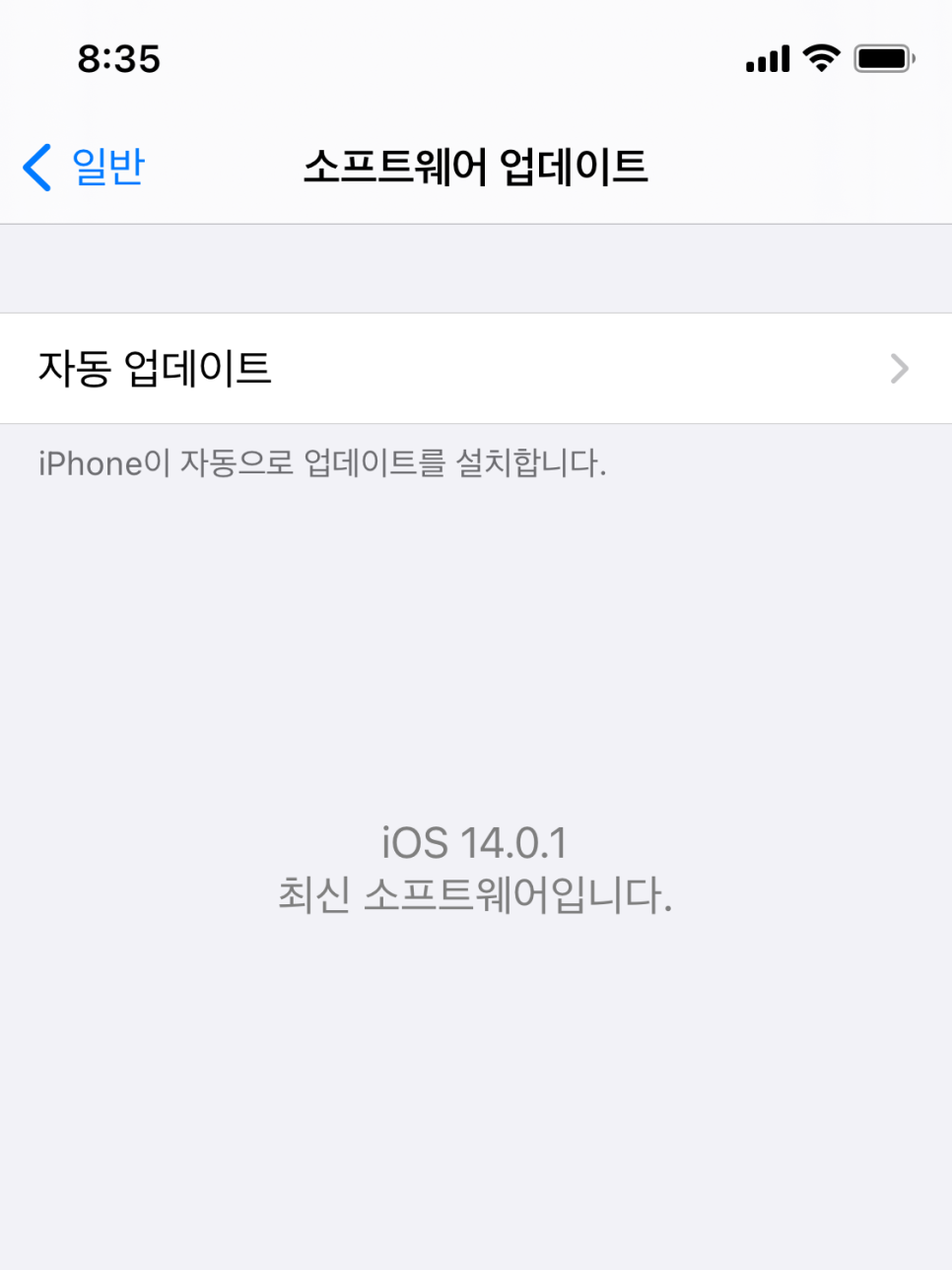

설정으로 들어가주세요. 참고로 스크린타임에 걸려있어도 설정에는 들어갈 수 있습니다.
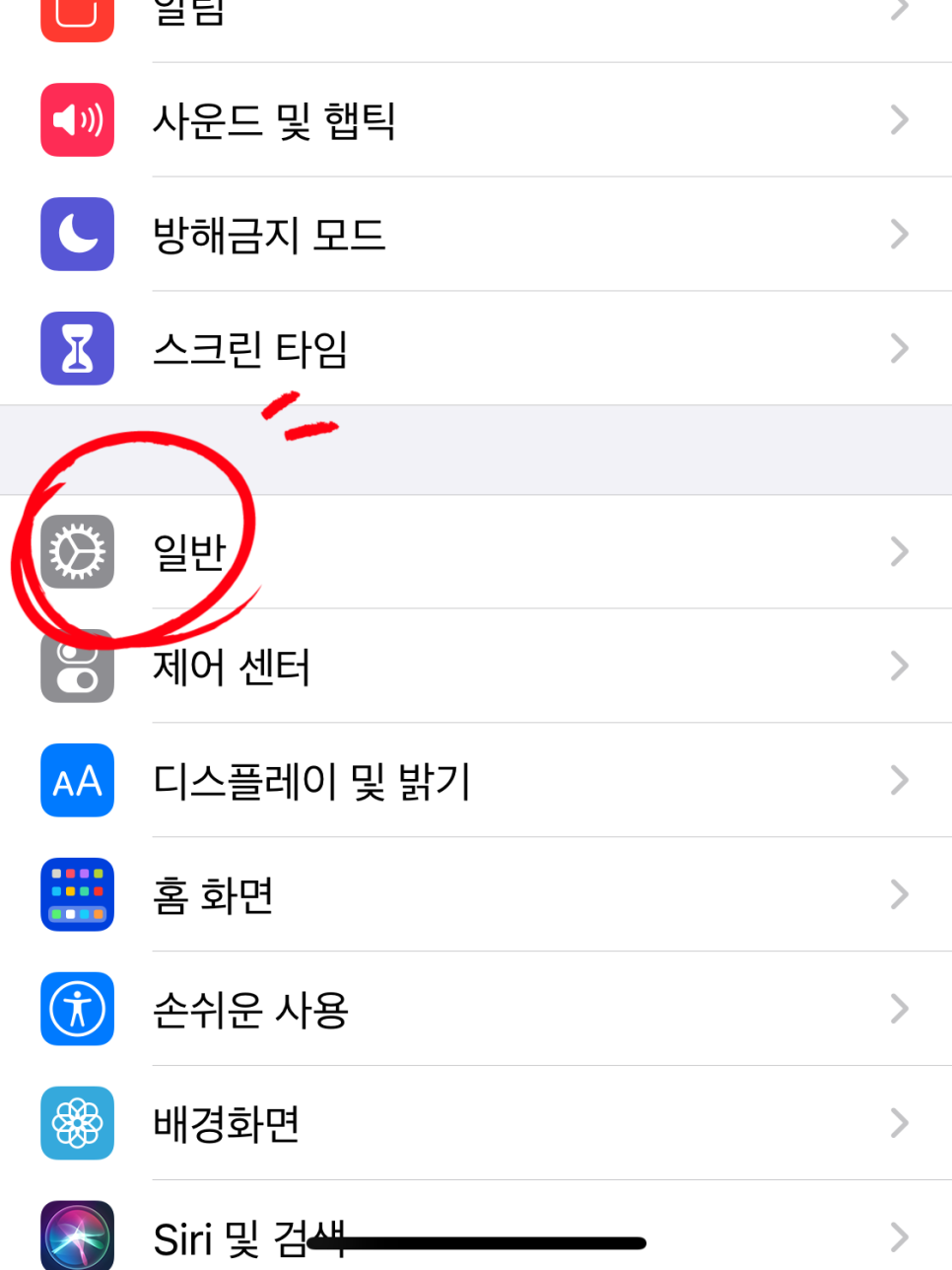
일반탭을 누르신 후에

스크린 타임 암호변경을 누릅니다.
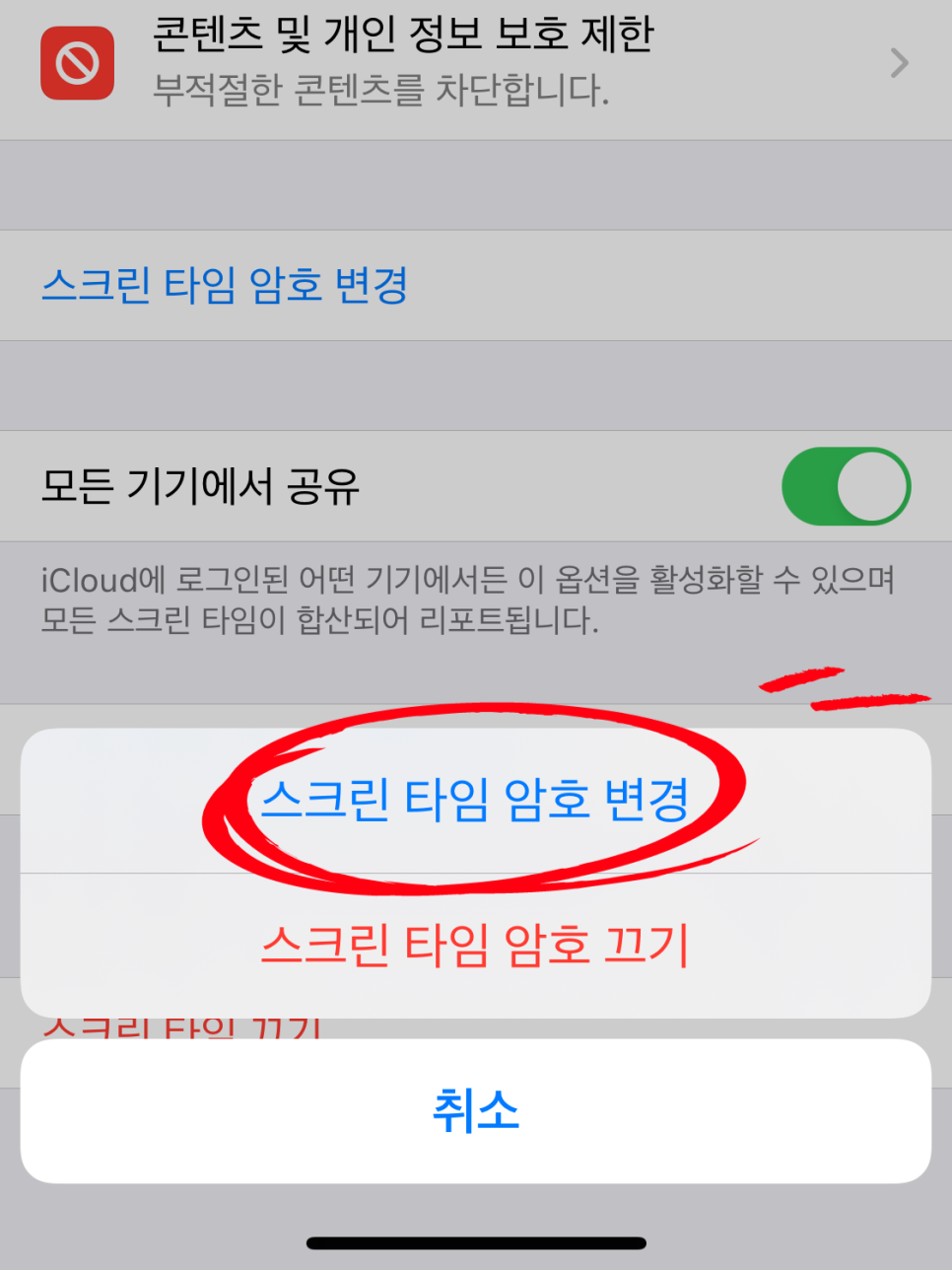
이렇게 스크린 타임 암호 변경버튼이 나오는데요. 만약 암호를 끄고 싶다면 밑에 있는 암호끄기 버튼을 누르시면 스크린 타임 암호없이 1분 더, 15분 더, 하루종일 이렇게 3가지 옵션으로 원하는 어플을 암호없이 사용하실 수 있습니다.

저희는 당연히 암호를 모르니 암호를 잊어버렸습니까?를 눌러줍니다.

이렇게 애플ID, 비밀번호를 입력하는 화면이 나옵니다. 이곳에 본인의 애플계정 및 비밀번호를 입력합니다.

그러면 이렇게 스크린 타임 암호를 다시 입력할 수 있는 화면이 나오면서 문제가 아주 간단히 해결됩니다! 사실 포스팅하기에 너무 단순한 해결법이 아닐까 생각했지만 막상 상황에 닥치면 당황하고 어느 버튼을 눌러야할지 모르겠더라고요. 만약 이 포스팅을 보셨다면 무사히 위기를 극복하셨기를 바랍니다. 그리고 암호는 꼭 본인이 기억하기 쉬운 숫자로 입력해주세요